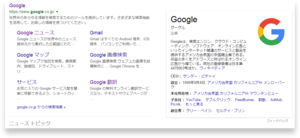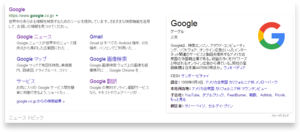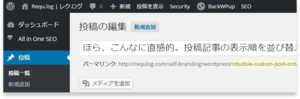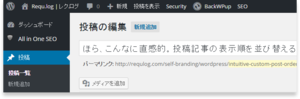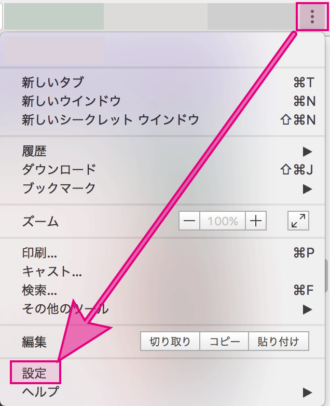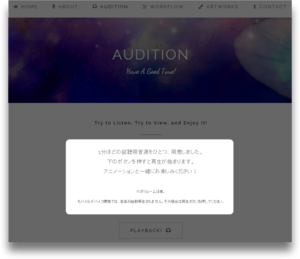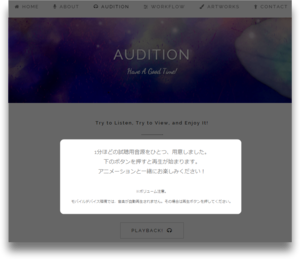やさぐれたあのコを、美しかったあの頃に。
クロームちゃんてさ・・最近ちょっと汚いよね?
ちゃんとおフロ入ってる? 忙しいの?
でもフォントぐらいキレイにしておこうよ。
クロームちゃん、元々キレイなんだから・・
と、思わず本音を伝えてしまいそうな出来事。
Chromeに表示される文字、汚くなっている気がしましたか?
読みづらくなっている気がしましたか?
ええ、気のせいじゃないです。
自動更新されるブラウザアップデートで、デフォルトフォントが変更されているのです。「明朝体」「MSゴシック体」が含まれたものへ変わっています。
下の画像でビフォア・アフターを再確認してみましょう。
メイリオ | 明朝/MSゴシック(クリックで拡大後、左右キーで比較)
サイト運営者にとっては『そのサイト内でのフォントファミリーを固定表示設定』することで解決できますし、使用テーマによっては既に設定されていたりします。
でも、これじゃあ普段使いする気になれない人も多いでしょう。Google検索結果画面も、WordPress管理画面もそこらじゅう『ほっそりジグザグ』。テンションが上がらない!
そんな”違いの分かるアナタ”に、表示フォントをサクッと元に戻す方法を紹介します。
ブラウザの自動アップデートでたまに起こるこの現象は、Windows利用者が特に影響を受けがちです。いつでも好みのフォントに変更できるように覚えておきましょう。
Chromeデフォルト「フォントをカスタマイズ」設定で解決
いくつか改善方法はありますが、一番簡単な方法で解決します。
ブラウザで新規タブを開いて、下記文字列(URL)を検索窓に貼り付けて画面遷移して下さい。
chrome://settings/fonts
画面遷移すると「フォントをカスタマイズ」画面が現れます
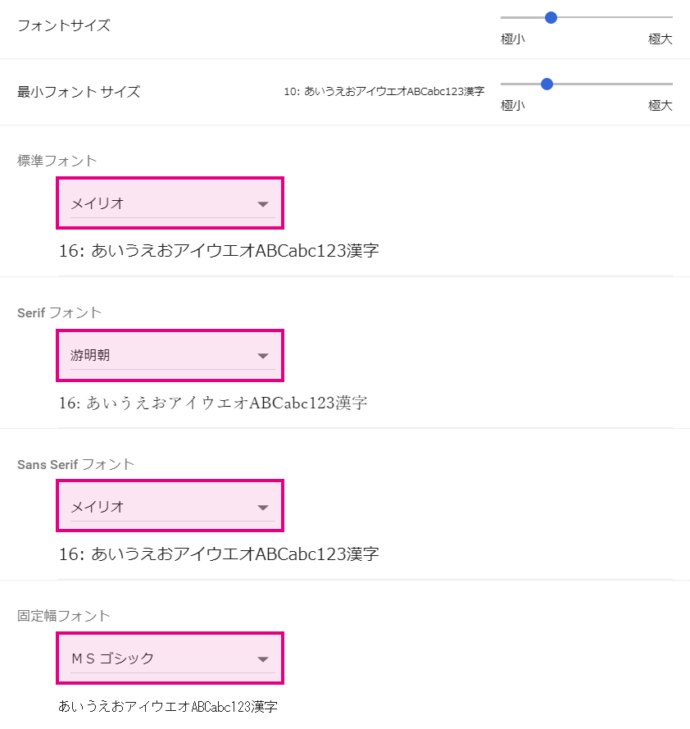
上記はどこかの外部サイトではなく、『今使っている自分のChrome』の設定画面内にある項目なので、心配不要。ブラウザ右上にあるメニューアイコン→「設定」→「デザイン」内の「フォントをカスタマイズ」でもたどり着けます。
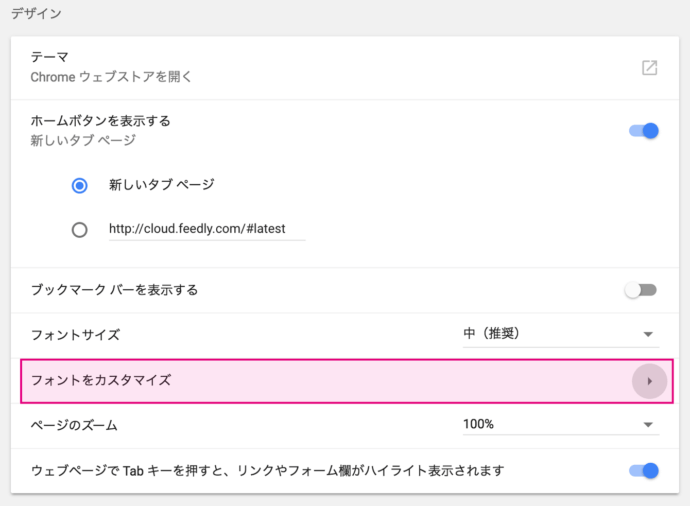
ここで設定したら、もうフォント変更完了。
フォントの種類に特にこだわりが無い場合、例えば、すべてを「メイリオ」に変更します。
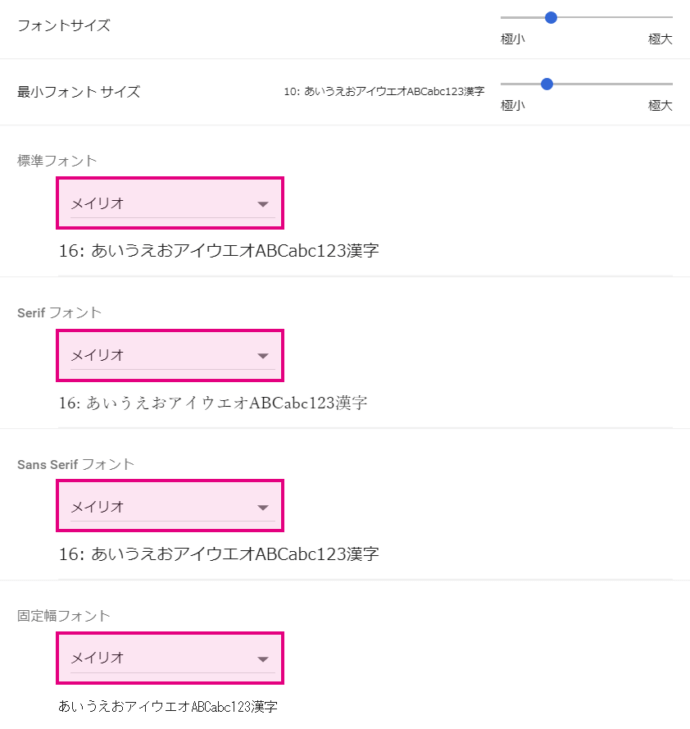
そうすると『あーコレコレ!』という表示に戻りますし、自由にカスタマイズすることも出来ます。”ほっそりジグザグ”な状態を解消したいだけであれば、「固定幅フォント」欄を好みに変更すればOK。
設定して「完了」ボタンを押せば基本的には即時反映されますが、変更が適用されてなさそうであれば、一度開いているウィンドウを全て閉じ、Chromeを再起動しましょう。
では改めて確認。
明朝/MSゴシック | メイリオ(クリックで拡大後、左右キーで比較)
『あー・・コレコレ。』ですね。キレイになりました。
好みにもよりますが、後の画像のフォントのほうが見やすくなっています。
ちょっとしたことですが、ブラウジングする際の気持ちよさが大きく変わりますね。
おまけ – Macのデフォルトフォント設定
Macの場合はRetinaディスプレイ対応などの都合でフォントが制御されているので、上記とはまた違ったデフォルト設定になっています
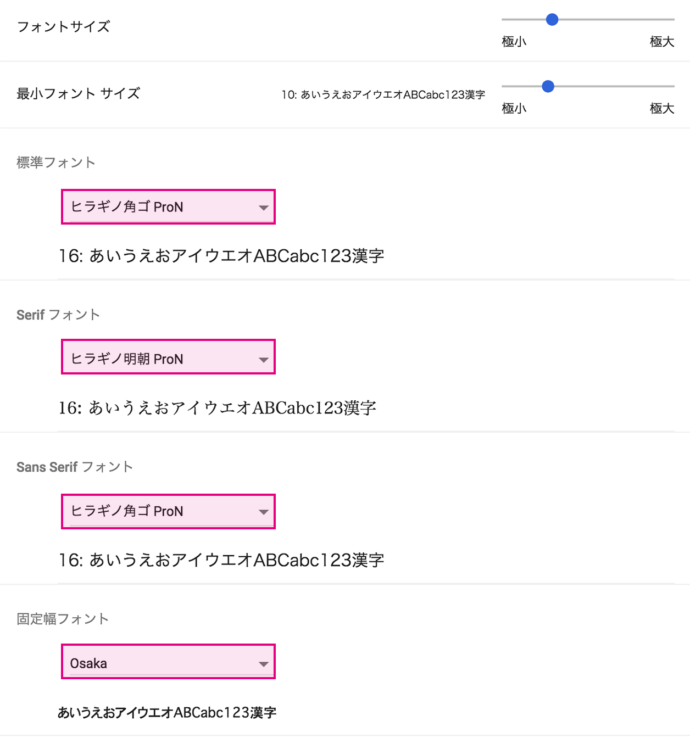
カスタマイズして元に戻せなくなった…なんて人はこちらを参考にしてください。
もちろんOSやブラウザのアップデートにより変更があるだろうことも添えておきます。
サイト運営者側の視点
注意しておきたいのは、【設定変更をしていない訪問者】からは見え方が変わるわけではないので、サイト運営者にとっては根本的な解決にはなりません。
自サイトでの表示が気になるようであれば、このような事態に備えて、サイトで表示されるフォントファミリーを固定設定しておくべきでしょう。
Chrome関連記事